苹果手机相册怎么删除文件夹,苹果手机的相册功能是我们记录生活点滴的重要工具,但随着照片的增多,我们有时也需要对相册中的一些文件夹或照片进行删除和整理。在苹果手机上,删除文件夹或照片并不难,但有时可能会出现类似“已删除的照片又自动出现”的情况,让人头疼不已。那么如何彻底删除苹果手机的照片文件夹呢?下面将为大家提供详细的操作步骤。
苹果手机如何彻底删除照片文件夹
具体方法:
1.先找到需要删除的文件夹。
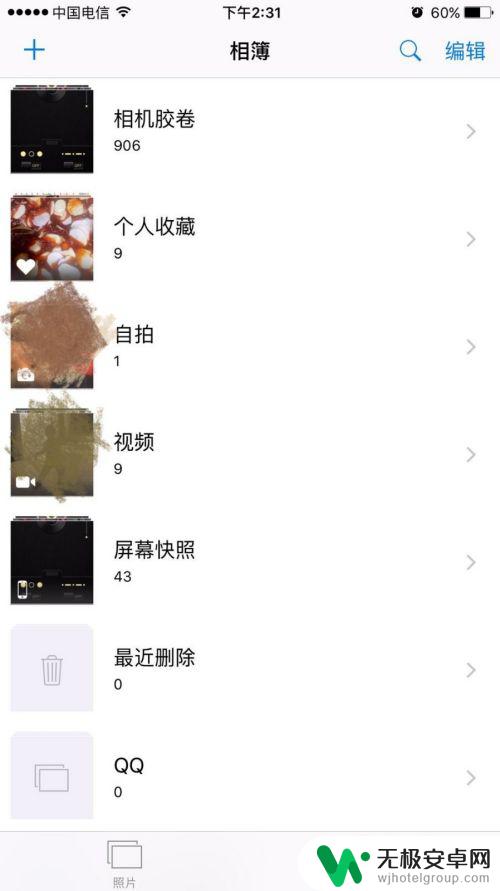
2.点击右上角的编辑。
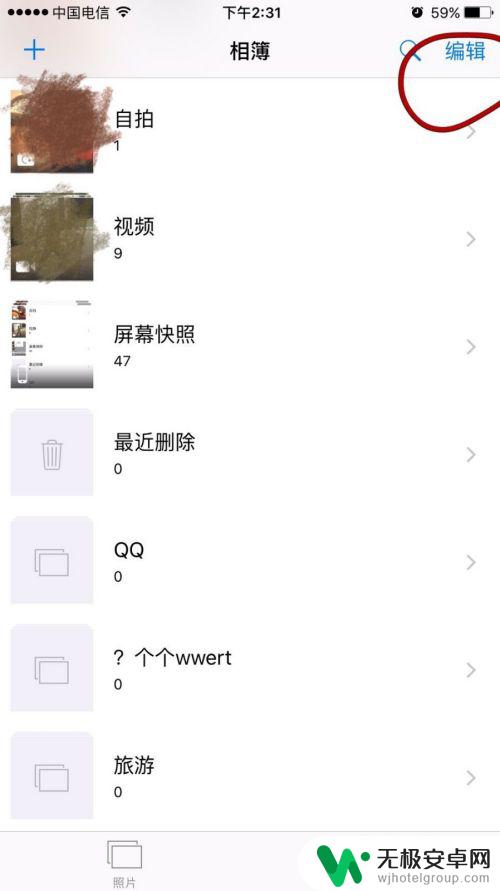
3.点击左侧的减号图标。
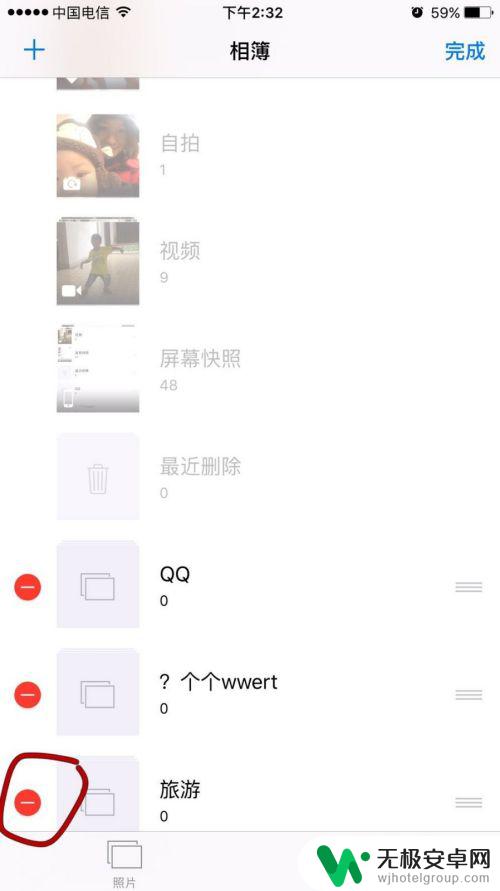
4.点击删除。
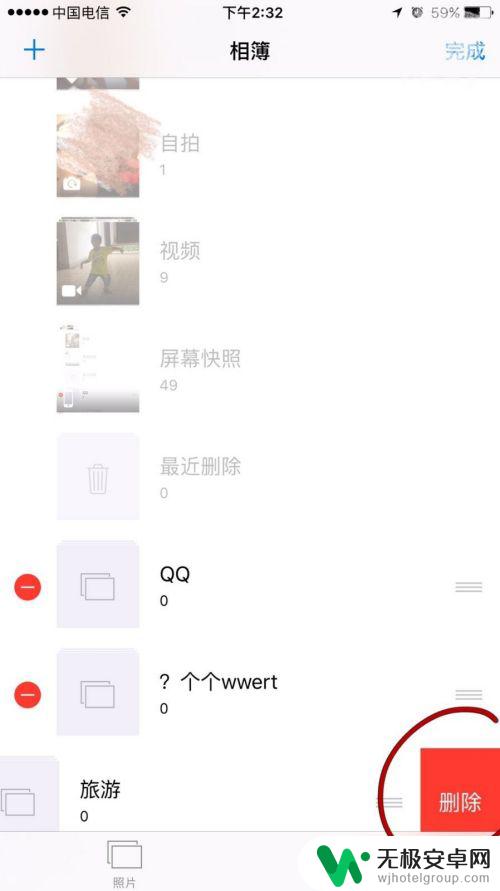
5.点击删除相簿。
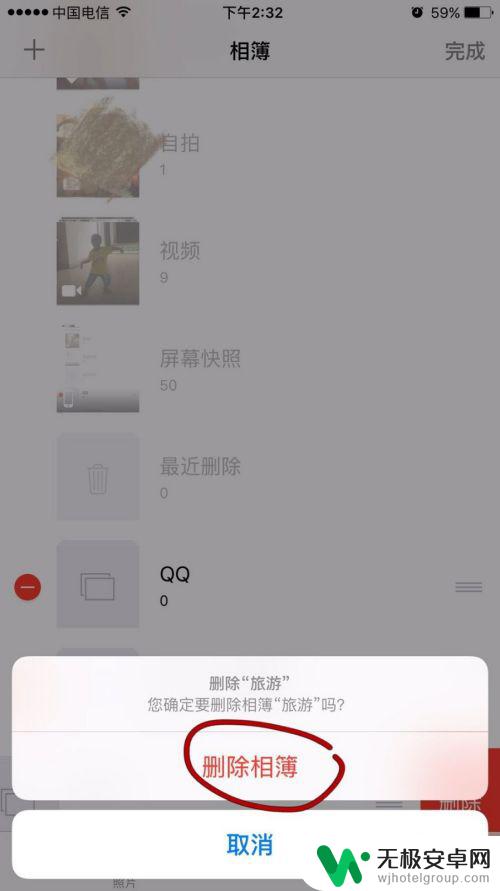
6.另外一种方法,不用点击编辑。直接用手往右滑动,也会出现减号图标。
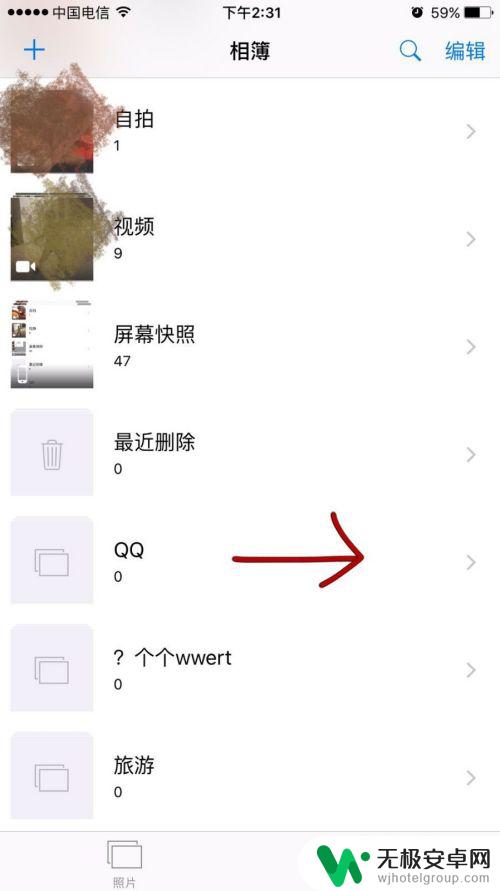
总的来说,在苹果手机上删除文件夹和照片是一个简单的过程。只需要按照一些简单的步骤即可彻底删除它们。首先,打开相册并选择要删除的文件夹。接着,点击该文件夹中的照片和视频,最后点击“删除”。如果想要彻底删除该文件夹,则需要前往最近删除的照片文件夹中,并手动删除该文件夹。记住,彻底删除文件夹并不会恢复,因此必须仔细思考。











